Streamen Sie PC-Spiele auf NVIDIA Shield TV von Steam Link

Das Streamen von PC-Spielen auf ein NVIDIA Shield TV -Gerät ist eine der vielen Funktionen des Geräts, aber nicht jeder weiß, wie es funktioniert. Wir können sagen, dass die Aufgabe viel einfacher ist, als manche vielleicht denken. Sehen wir uns an, wie man Steam Link auf einem NVIDIA Shield TV -Gerät einrichtet und wie man einen Controller mit dem NVIDIA Shield TV verbindet .
Der Benutzer benötigt lediglich die Dienste von Steam Link, damit es funktioniert, und wie erwartet ist ein Steam-Konto erforderlich, um die Verknüpfungsfunktion nutzen zu können. Denken Sie jetzt bitte daran, dass es andere Möglichkeiten gibt, PC-Spiele auf NVIDIA Shield TV zu streamen, aber wir werden uns in diesem speziellen Artikel nur auf Steam Link konzentrieren.
So richten Sie Steam Link auf einem NVIDIA Shield TV-Gerät ein
Wenn Sie alle Ihre beeindruckenden PC-Spiele auf NVIDIA Shield TV streamen möchten, empfehlen wir Ihnen die folgenden Schritte:
- Installieren Sie Steam Link auf Ihrem NVIDIAa Shield TV
- Suchen Sie nach einem unterstützten PC
- Stellen Sie eine Verbindung zu Ihrem PC her
Streamen Sie PC-Spiele auf NVIDIA Shield TV von Steam Link
1] Installieren Sie Steam Link auf Ihrem NVIDIA Shield TV
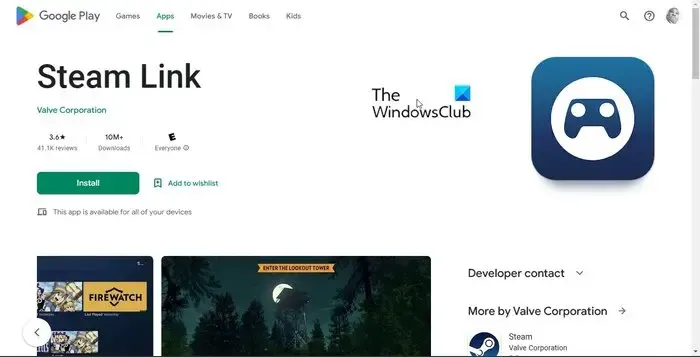
Das erste, was eine Person tun muss, um Inhalte von ihrem Computer auf einen NVIDIA Shield TV zu streamen, ist die Installation der Steam Link-App. Wir werden erklären, wie Sie diese Aufgabe auf einfachste Weise erledigen können.
- Starten Sie den Google Play Store vom NVIDIA Shield TV aus.
- Suchen Sie dort nach Steam Link.
- Wählen Sie die richtige Option aus der Ihnen zur Verfügung gestellten Liste aus.
- Tippen Sie auf die Schaltfläche Installieren, um mit dem Herunterladen und Installieren von Steam Link auf Ihrem Gerät fortzufahren.
2] Suchen Sie nach einem unterstützten PC
Nach der Installation der Steam Link-App auf dem NVIDIA Shield TV besteht der nächste Schritt darin, die App zu verwenden, um Ihren Computer zu finden.
- Starten Sie zunächst die App.
- Tippen Sie auf die Schaltfläche mit der Aufschrift Öffnen und wählen Sie dann Zulassen.
- Ohne große Verzögerung beginnt Steam Link mit der Suche nach allen unterstützten PCs in Ihrem Netzwerk, auf denen der offizielle Steam-Client ausgeführt wird.
3] Verbinden Sie sich mit Ihrem PC
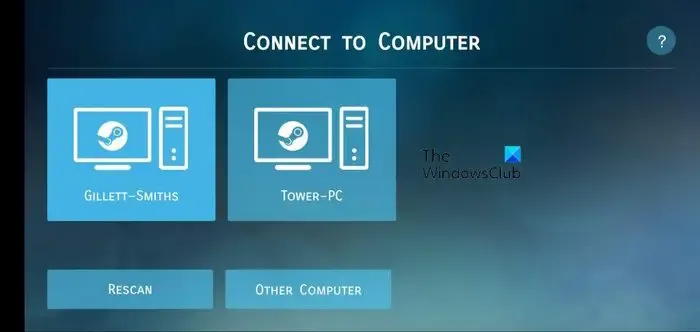
Nachdem Sie also den Computer mit installiertem Steam-Client gefunden haben, besteht der nächste Schritt darin, die Verbindung zwischen dem Gaming-PC und dem NVIDIA Shield TV zu überbrücken. Lassen Sie uns erklären, wie Sie diese Aufgabe ohne Komplexität erledigen können.
- Wählen Sie zunächst aus, mit welchem unterstützten Computer Sie sich verbinden möchten.
- Wählen Sie dort bitte die Option „Spielen starten“.
- Notieren Sie sich die angezeigte vierstellige PIN zur sicheren Aufbewahrung.
- Gehen Sie zu dem Computer, mit dem Sie sich verbinden möchten, und geben Sie dann den vierstelligen Code ein.
- Klicken Sie auf die Schaltfläche Bestätigen, und das war’s. Wir sind jedoch noch nicht fertig, denn es gibt etwas ziemlich Wichtiges, das wir besprechen müssen.
So verbinden Sie einen Controller mit dem NVIDIA Shield TV
Hier ist die Sache, es ist nicht möglich, PC-Spiele ohne Einschränkungen auf das Shield TV zu streamen, wenn kein Controller verwendet wird. Es ist genau das, was es ist, also haben wir uns entschieden, zu erklären, wie man einen Bluetooth-Controller mit dem Gerät koppelt. Die Lösungen hier sollten vielen von denen helfen, die es noch nie zuvor getan haben.
- Öffnen Sie den Steam-Client
- Öffnen Sie den Big Picture-Modus
- Gehen Sie zu Fernbedienung & Zubehör
- Koppeln Sie einen Controller
1] Öffnen Sie den Steam-Client
Wenn es darum geht, den Steam-Client zu öffnen, müssen Sie die Verknüpfung finden.
In den meisten Fällen ist es über den Desktop verfügbar, kann aber auch in der Taskleiste gefunden werden.
Alternativ können Sie das Apps-Menü überprüfen, nachdem Sie auf die Schaltfläche Start geklickt haben.
2] Öffnen Sie den Big Picture-Modus
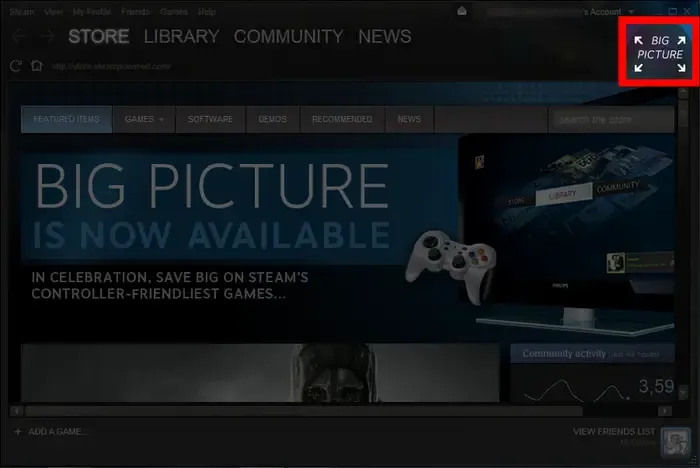
Klicken Sie dazu bitte auf die Registerkarte Ansicht.
Von dort aus müssen Sie nun unverzüglich den Big Picture Mode auswählen.
Möglicherweise werden Sie aufgefordert, die Firmware zu aktualisieren. Akzeptieren Sie, wenn dies der Fall ist.
Halten Sie die Steam-Taste auf dem Controller gedrückt, um ihn auszuschalten.
3] Gehen Sie zu Fernbedienung & Zubehör
OK, Sie müssen jetzt zum Nvidia Shield TV zurückkehren.
Navigieren Sie danach direkt zum Bereich Einstellungen.
Sobald dies erledigt ist, wählen Sie bitte die Option Fernbedienung & Zubehör.
4] Koppeln Sie einen Controller
Der nächste Schritt besteht darin, die Pair-Taste auf dem Controller gedrückt zu halten.
Tippen Sie auf die Schaltfläche Bluetooth-Zubehör hinzufügen.
Wählen Sie aus der Liste der Controller den Controller aus, den Sie mit der Shield TV-Fernbedienung koppeln möchten.
Wählen Sie Koppeln, um den gesamten Vorgang abzuschließen.
Jetzt können Sie alle Ihre Lieblings-Steam-Spiele auf Ihr Nvidia Shield TV-Produkt streamen.
Was macht NVIDIA Shield TV?
Die Idee hinter NVIDIA Shield TV ist es, Benutzern das Streamen von Videospielen von ihrem PC auf das Gerät zu ermöglichen. Denken Sie daran, dass Sie die Dienste einer GeForce GTX-Karte in Ihrem Gaming-Computer benötigen, damit das Streaming funktioniert.
Wird NVIDIA Shield TV eingestellt?
Nein, das Shield TV ist immer noch eine Sache, aber die GameStream-Funktion gibt es nicht mehr. Das ist jedoch keine große Sache, da es möglich ist, alle Ihre Spiele mit Steam Link zu streamen.



Schreibe einen Kommentar